Abra Academy
In de Abra Academy is het leuk om te leren over app toegankelijkheid. We bieden e-learning video's aan met duidelijke informatie en praktische codevoorbeelden. Ons doel is om je hele team in staat te stellen toegankelijke apps te ontwikkelen.
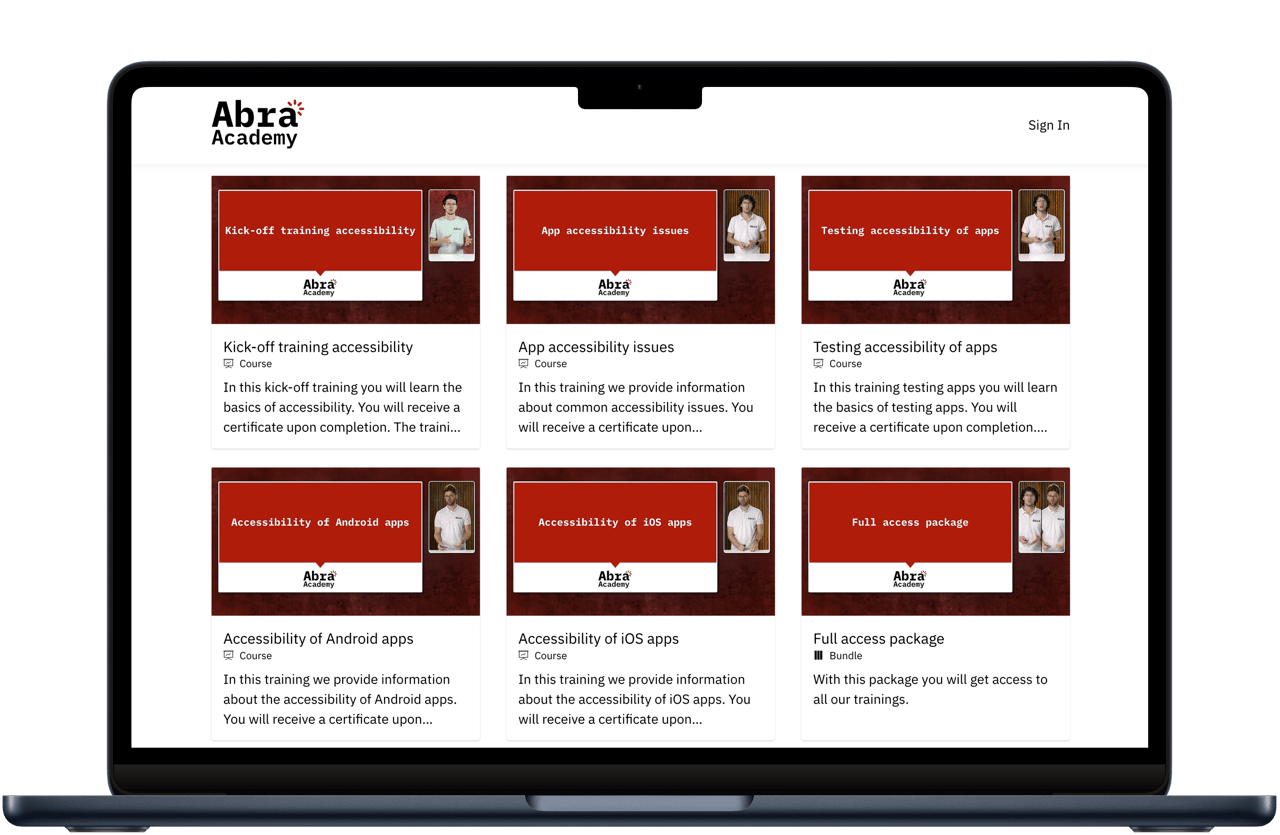
Hoe werkt het?
De Abra Academy biedt een kennisbank en e-learning. Of je nu apps ontwerpt, ontwikkelt of test, onze informatie helpt je om toegankelijkheid te begrijpen. Onze inhoud richt zich op de meest impactvolle gebieden van app toegankelijkheid. Deze aanpak zorgt ervoor dat je effectief kunt werken aan een toegankelijke app.
Er wordt naar relevante bronnen in de Abra Academy gelinkt bij de toegankelijkheidsproblemen die gedetecteerd zijn door Abra Cloud, Abra Desktop en Abra SDK.
Kennisbank
Onze kennisbank bevat oplossingen voor elk toegankelijkheidsprobleem die gevonden kan worden door de Abra Test Engine. We bieden oplossingen voor Android (Kotlin), iOS (Swift), Jetpack Compose, SwiftUI, Flutter, React Native, .NET MAUI en Xamarin.
Daarnaast delen we onze kennis over toegankelijkheidsrichtlijnen, zoals de Web Content Accessibility Guidelines, EN 301 549 en Section 508. Bovendien leggen we uit hoe je toegankelijke componenten kunt bouwen, zoals knoppen, schakelaars, tabbladen, enz.
E-learning
We bieden ook e-learning aan om alles over een bepaald onderwerp te leren. Onze kick-off training is een geweldige start voor beginners om de basis van toegankelijkheid te leren. We werken aan verdiepende trainingen voor ontwikkelaars.
Bekijk trainingen
We hebben trainingen voor ontwerpers, ontwikkelaars en testers. Alle trainingen worden in het Engels gegeven. Deze trainingen kunnen ook op locatie gegeven worden.
-
Kick-off training (gratis)
Leer de basis van toegankelijkheid, perfect voor beginners.
Gratis inschrijven -
Accessibility issues training
Leer welke app toegankelijkheidsproblemen vaak voorkomen in apps en hoe je ze kunt herkennen.
Inschrijven -
Accessibility testing training
Leer hoe je de toegankelijkheid van apps kunt testen. We behandelen handmatige en geautomatiseerde testmethodes.
Inschrijven -
Android accessibility training
Een technische training waar je alles leert over het ontwikkelen van toegankelijke Android apps.
Inschrijven -
iOS accessibility training
Een technische training waar je alles leert over het ontwikkelen van toegankelijke iOS apps.
Inschrijven
Veelgestelde vragen
-
Ja, Abra Academy biedt online trainingen, zodat je op je eigen tempo kunt leren. De trainingen kunnen ook op locatie worden gegeven.
-
Ja, wanneer je een van onze trainingen voltooit, ontvang je automatisch een certificaat.
-
Ja, al onze video's zijn ondertiteld in het Engels. Sommige video's zijn ook ondertiteld in het Nederlands.
-
Onze cursussen zijn ontworpen voor een breed publiek, van beginners tot ervaren ontwikkelaars. Of je nu net begint of je vaardigheden wilt verbeteren, we hebben vast een geschikte cursus voor jou.
-
Absoluut! Onze kennisbank bevat honderden oplossingen. Kun je geen geschikte oplossing vinden? We zullen je helpen en de oplossing toevoegen aan onze kennisbank.